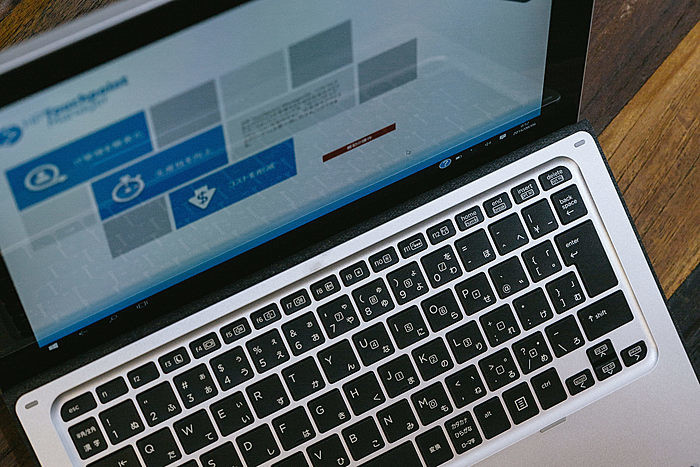Chromeで「ActiveX」が必要なサイトを見るには、最初に「IETab」をインストールする必要があります。「IETab」はChromeのウェブストアでインストール可能です。ウェブストア内で「IETab」を見つけたら、「Chromeに追加」を押して追加してみましょう。
その後は「IETabに追加しますか」というような文言が表示されるため、追加するを選択してください。無事追加ができたら、Chromeに追加されたメッセージが表示されます。
ここからはブラウザの設定です。ブラウザの右上に「拡張機能」という項目があります。そこをクリックすると先ほど追加した「IETab」があるため、今度は「IETab」をクリックします。
すると「ietabhelper.exe」のダウンロード開始の案内が表示されるため、そのままダウンロード・インストールを実行させましょう。
「IETab」のダウンロード・インストールが完了していると、その後は手間な作業をせずに見ることができます。Chromeで見ているときに、Internet Explorerに切り替えて見たいサイトがあった場合、「IETab」をクリックするだけで完了です。
クリック後はChromeの画面から「IETab」の画面に切り替わるため、問題なく閲覧できるでしょう。
また、「Internet Explorer」の中にはバージョンによって見ることができない問題が発生する場合もあります。そういった場合には、「Internet Explorer」のバージョン設定を操作することで解決するため参考にしてみてください。
ActiveXを利用する際の注意点
ActiveXはインターネットの使用がスムーズになり、便利な機能ですが、完全に安全とはいい切れず、使用する上で注意が必要な点があります。便利がゆえにサイバー攻撃や悪用による被害の心配が考えられ、本人が意図しない動作が行われる場合もあるでしょう。
例えばサイバー攻撃や悪用被害による盗作、乗っ取り、不正利用です。これらの被害は必ず発生するわけではありませんが、サイト内でActiveXの実行やダウンロード・インストールが関係して発生することもあります。
自身が見たいサイトやActiveXを実行したいと考えているサイトは安全であるか、また信頼できるサイトであるかを確認してから行うようにしましょう。
完全に被害を防ぐことは難しいですが、このように注意点に気を付けて実行することで、被害拡大や悪用を未然に防ぐことも可能です。
サイトが見られないからといって、むやみやたらに実行しないように心がけましょう。
安全面に気をつけてChromeでActiveXを使おう
「ActiveX」はインターネットを使用する人々にとって便利な機能で、スムーズなインターネットの使用が可能です。しかし、便利さが故に悪用しようと企てている人もいます。実行したいサイトは安全であるか、危険性がないかどうかを見極めて、実行するようにしましょう。
また「ActiveX」は基本的に「Internet Explorer」でしか動かないため、Chrome内では「ActiveX」は動かすことができません。しかし、必要処理を行いダウンロード・インストールをした上ではChrome内での使用ができるため、注意点を念頭において実行してみてください。
「ActiveX」は実行サイトの信頼性を見極めれば、危険性を抑えて安全に使うことができます。インターネットがスムーズに使えるように、注意点に気を付けて利用してみましょう。